win10商店应用下载不了?快试试这些方法
时间:2025-05-29 18:27:26 360浏览 收藏
针对Win10商店应用无法下载的问题,本文提供了四种解决方法。首先,可以尝试重新登录Win10商店;如果无效,可以重置Windows10商店缓存。其次,可以使用“故障排除”功能,通过Windows更新解决问题。最后,如果上述方法均未奏效,可以尝试重置Win10更新,重命名SoftwareDistribution文件夹并重启相关服务。这些方法逐步递进,从简单到复杂,帮助用户逐一排查并解决下载问题。
一、重新登录Win10商店
1、启动商店后,点击你的头像
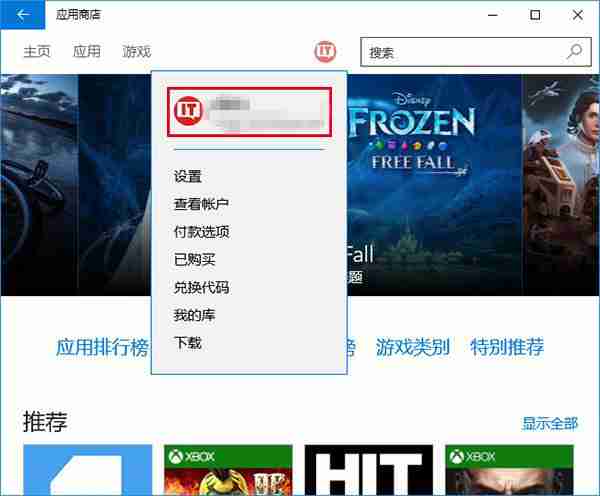
2、点击你的账户名称,进入账户界面
3、点击你的账户名,接着点击“退出登录”
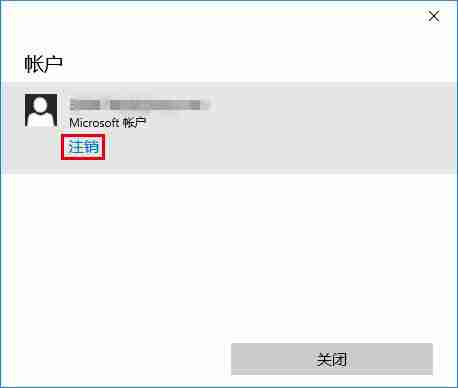
4、再次点击头像图标,然后点击“登录”
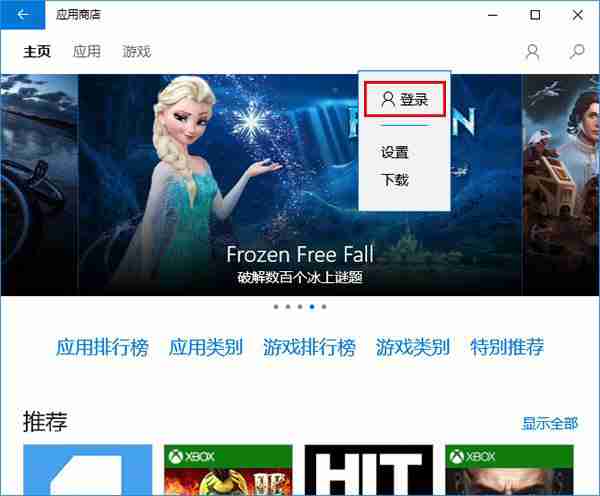
5、点击你的账户(通常第一个就是)进行登录
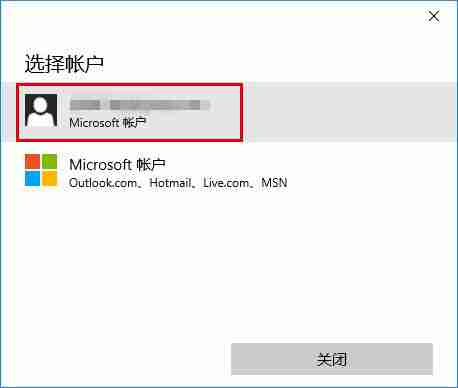
然后再尝试下载应用程序,问题或许就能得到解决。若无效,可以尝试下面的方法。
二、重置Windows10商店缓存
1、在Cortana搜索框输入wsreset,然后选择第一项
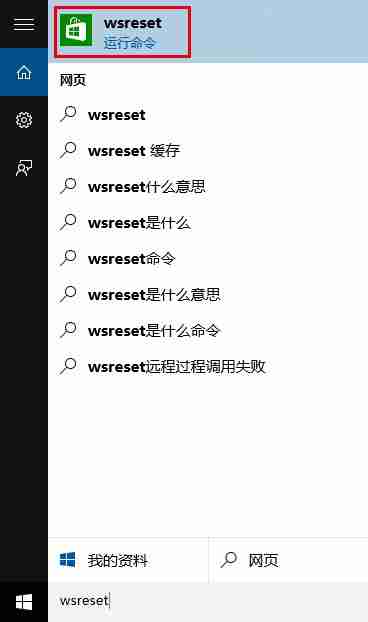
2、重置命令会自动执行,并开启Win10商店
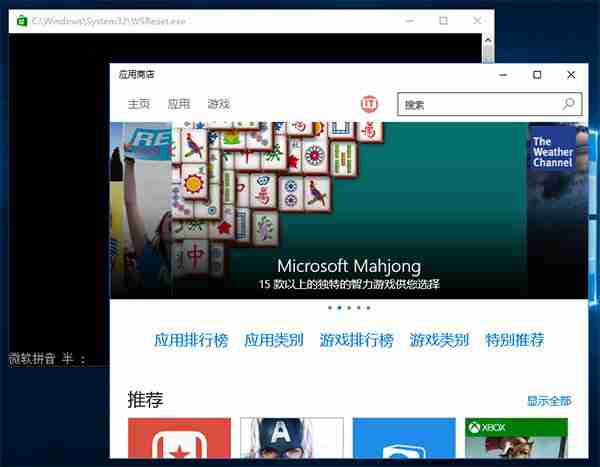
此时再次尝试下载,问题也许就能解决。如果还是不行,可以试试下一个方法。
三、使用“故障排除”
1、在Cortana搜索框输入“故障排除”,选择第一项
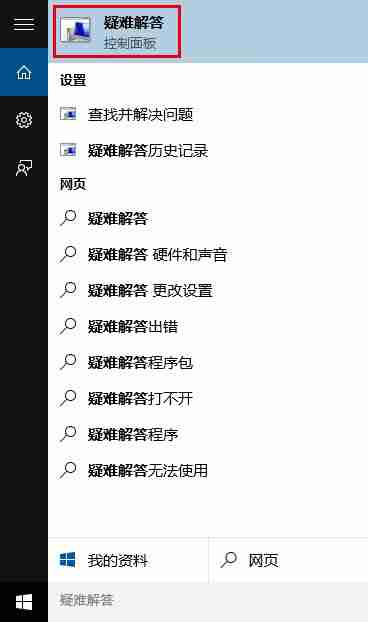
2、点击下方“使用Windows更新解决问题”
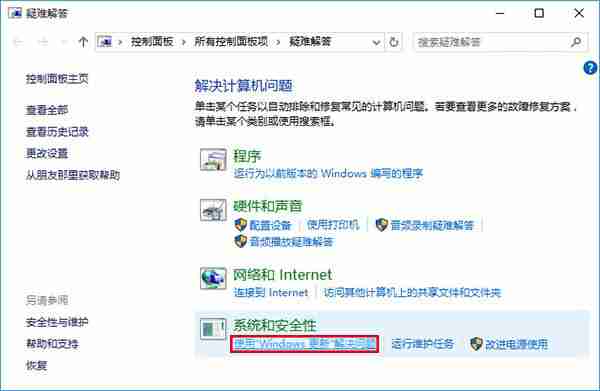
3、按照提示点击“下一步”即可,如果有要求管理员权限,就点击“尝试以管理员身份进行故障排查”
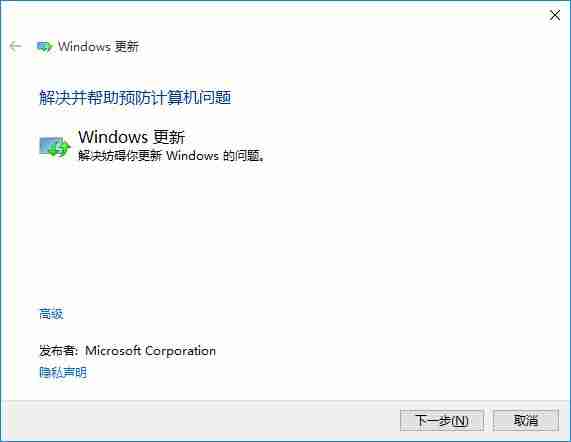
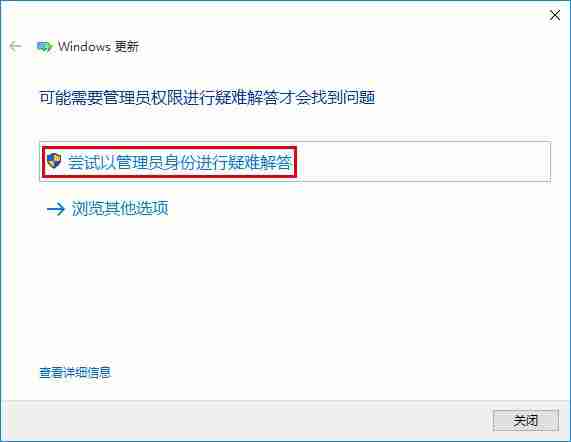
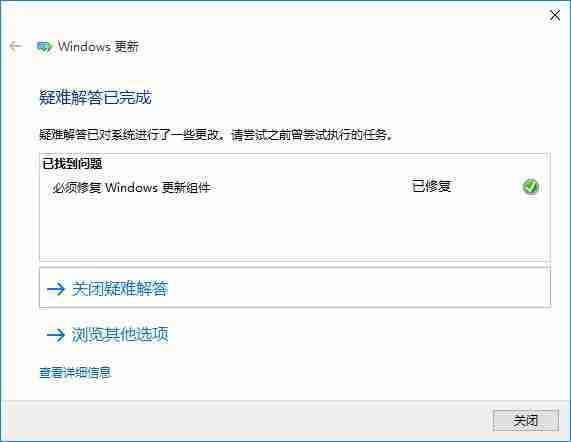
4、Win10会自动查找问题并尝试修复,完成后,会给出相应的结果(上图仅为示例,实际结果可能会有所不同)
这种方法算是比较通用的,即使不能解决商店的问题,也可能修复其他问题,不妨一试。如果这种方法也无效,可以考虑最后的“终极方法”。
四、重置Win10更新
1、在Cortana搜索框输入“服务”,选择第一个
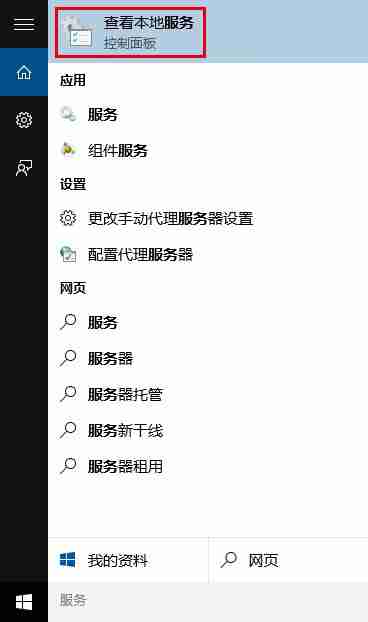
2、找到Windows Update服务,并将其停止(可以在服务名称上右击,选择“停止”;或者点击左侧的“停止此服务”)
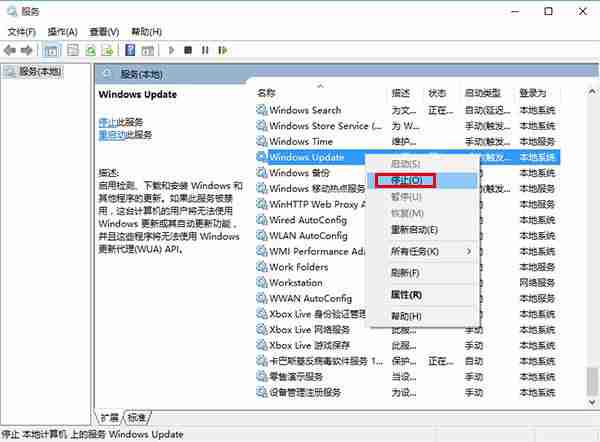
3、然后进入C:\windows\,找到SoftwareDistribution文件夹,并将其重命名为SoftwareDistribution.old(只要名称改变了就行,不必非得是这个)
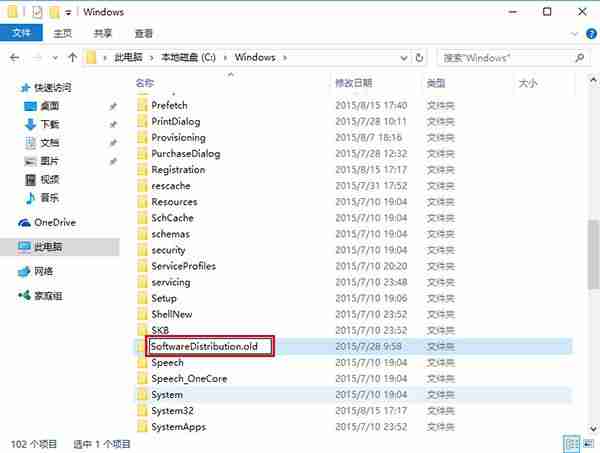
4、重新启动Windows Update服务
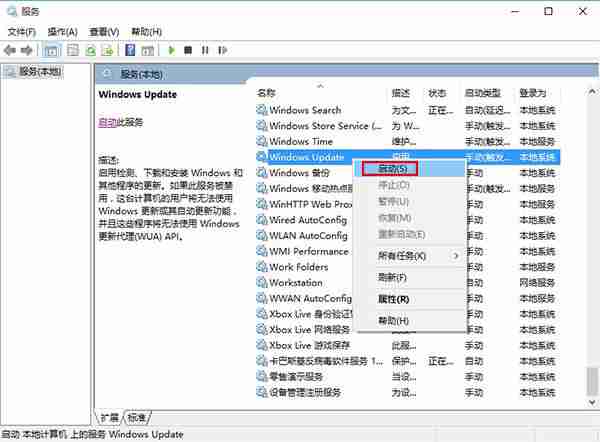
这时再次打开商店应用,问题应该就能解决了。不过这种方法属于“猛药”,前三种方法无效时再使用比较安全。
今天带大家了解了的相关知识,希望对你有所帮助;关于文章的技术知识我们会一点点深入介绍,欢迎大家关注golang学习网公众号,一起学习编程~
-
501 收藏
-
501 收藏
-
501 收藏
-
501 收藏
-
501 收藏
-
467 收藏
-
315 收藏
-
171 收藏
-
210 收藏
-
457 收藏
-
482 收藏
-
220 收藏
-
149 收藏
-
297 收藏
-
177 收藏
-
488 收藏
-
253 收藏
-

- 前端进阶之JavaScript设计模式
- 设计模式是开发人员在软件开发过程中面临一般问题时的解决方案,代表了最佳的实践。本课程的主打内容包括JS常见设计模式以及具体应用场景,打造一站式知识长龙服务,适合有JS基础的同学学习。
- 立即学习 543次学习
-

- GO语言核心编程课程
- 本课程采用真实案例,全面具体可落地,从理论到实践,一步一步将GO核心编程技术、编程思想、底层实现融会贯通,使学习者贴近时代脉搏,做IT互联网时代的弄潮儿。
- 立即学习 516次学习
-

- 简单聊聊mysql8与网络通信
- 如有问题加微信:Le-studyg;在课程中,我们将首先介绍MySQL8的新特性,包括性能优化、安全增强、新数据类型等,帮助学生快速熟悉MySQL8的最新功能。接着,我们将深入解析MySQL的网络通信机制,包括协议、连接管理、数据传输等,让
- 立即学习 500次学习
-

- JavaScript正则表达式基础与实战
- 在任何一门编程语言中,正则表达式,都是一项重要的知识,它提供了高效的字符串匹配与捕获机制,可以极大的简化程序设计。
- 立即学习 487次学习
-

- 从零制作响应式网站—Grid布局
- 本系列教程将展示从零制作一个假想的网络科技公司官网,分为导航,轮播,关于我们,成功案例,服务流程,团队介绍,数据部分,公司动态,底部信息等内容区块。网站整体采用CSSGrid布局,支持响应式,有流畅过渡和展现动画。
- 立即学习 485次学习
